บางครั้งโฟลเดอร์ของคุณอาจเต็มไปด้วยไฟล์ทุกประเภทในโลก ตัวอย่างที่สำคัญอย่างหนึ่งคือ ดาวน์โหลด โฟลเดอร์ที่คุณดาวน์โหลดและดาวน์โหลดและไม่เคยสนใจที่จะจัดระเบียบ จะดีกว่าไหมถ้าคุณคลิกสองครั้งที่ใดที่หนึ่ง จากนั้นไฟล์ที่ยุ่งทั้งหมดของคุณจะถูกจัดเรียงอย่างเรียบร้อยและย้ายไปยังโฟลเดอร์ที่เกี่ยวข้องตามนามสกุลของไฟล์นั้นๆ ดีพร้อมที่จะโอบกอด ดี แล้ว! เราอยู่ที่นี่เพื่อแนะนำคุณเกี่ยวกับวิธีการทำเคล็ดลับนี้ให้สำเร็จด้วยความช่วยเหลือของสคริปต์ชุดงานง่ายๆ
ขั้นตอนที่ 1: นำทางไปยังโฟลเดอร์หลัก ซึ่งมีไฟล์ทั้งหมดที่ต้องจัดเรียงและย้าย โฟลเดอร์นี้จะเป็นโฟลเดอร์ใดก็ได้ที่คุณเลือก รวมทั้งโฟลเดอร์ ดาวน์โหลด โฟลเดอร์
ในตัวอย่างด้านล่าง ในโฟลเดอร์หลักของฉัน ฉันมีไฟล์จำนวนมากที่มีนามสกุลต่างๆ
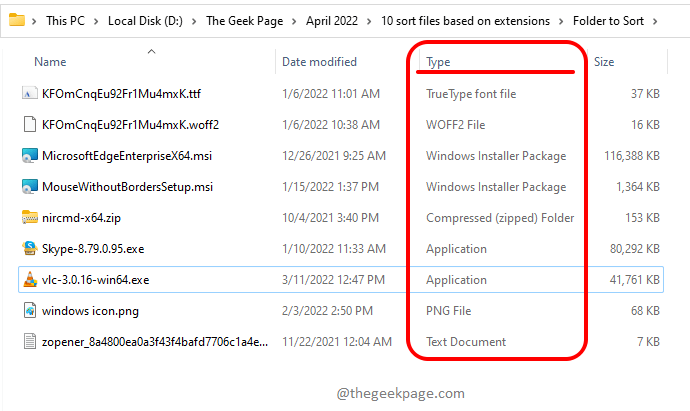
ขั้นตอนที่ 2: ต่อไป คลิกขวา บนพื้นที่ว่างให้คลิกที่ ใหม่ ตัวเลือกแล้วคลิกที่ เอกสารข้อความ ตัวเลือก.

โฆษณา
ขั้นตอนที่ 3: ตอนนี้คุณต้อง ดับเบิลคลิก บน เอกสารข้อความใหม่ ที่คุณเพิ่งสร้างขึ้น การดำเนินการนี้จะเปิดเอกสารข้อความที่สร้างขึ้นใหม่ใน Notepad ของคุณเพื่อแก้ไข

ขั้นตอนที่ 4: เมื่อ Notepad เปิดขึ้นมา คัดลอกและวาง สคริปต์ต่อไปนี้ลงบนมัน
@echo ปิด rem thegeekpage.com สำหรับ %%a ใน (".\*") ทำ ( ถ้า "%%~xa" NEQ "" ถ้า "%%~dpxa" NEQ "%~dpx0" ( ถ้าไม่มีอยู่ "% %~xa" mkdir "%%~xa" ( ย้าย "%%a" "%%~dpa%%~xa\" ) )
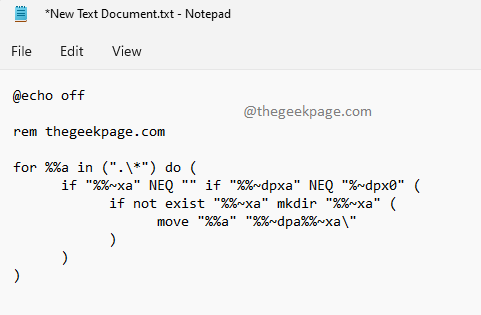
เมื่อคุณคัดลอกสคริปต์ข้างต้นแล้ว กดปุ่ม CTRL + S พร้อมกันเพื่อบันทึกไฟล์ คุณสามารถปิดไฟล์ได้เมื่อบันทึกแล้ว
คำอธิบาย:
- สคริปต์จะวนซ้ำทุกไฟล์ในโฟลเดอร์หลักของคุณ แบทช์สคริปต์ที่เราสร้างจะถูกละเว้นและจะไม่พิจารณาสำหรับการเรียงลำดับและการย้าย
- สคริปต์ใช้แต่ละไฟล์และตรวจสอบนามสกุล
- สคริปต์จะตรวจสอบว่าโฟลเดอร์ที่มีชื่อเดียวกับนามสกุลของไฟล์ปัจจุบันมีอยู่ในโฟลเดอร์หลักหรือไม่ หากไม่มีโฟลเดอร์จะถูกสร้างขึ้น
- เมื่อโฟลเดอร์ถูกสร้างขึ้นหรือพบว่ามีอยู่แล้ว ไฟล์จะถูกย้ายไปยังโฟลเดอร์นั้น
- ทำซ้ำขั้นตอนที่ 2 ถึง 5 จนกว่าไฟล์ทั้งหมดจะได้รับการตรวจสอบและย้ายหากจำเป็น
ขั้นตอนที่ 5: หลังจากนั้น ให้กลับมาที่โฟลเดอร์หลัก คลิกที่ไฟล์ข้อความที่บันทึกไว้แล้วกดปุ่ม F2 ถึง เปลี่ยนชื่อ มัน. คุณสามารถตั้งชื่อใดก็ได้ตามต้องการ แต่ต้องแน่ใจว่าคุณระบุนามสกุลของไฟล์เป็น ค้างคาว, หลังจาก . (จุด). คลิกที่อื่นเมื่อคุณตั้งชื่อเสร็จแล้ว
บันทึก: การให้นามสกุลเป็นค้างคาวเป็นส่วนที่สำคัญที่สุด.

ขั้นตอนที่ 6: เมื่อคุณคลิกที่อื่นคุณจะได้รับสิ่งต่อไปนี้ เปลี่ยนชื่อ หน้าต่างการยืนยัน คลิกที่ ใช่ ปุ่มเพื่อดำเนินการต่อ
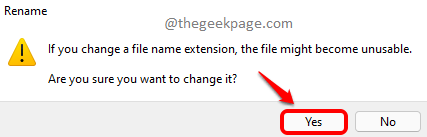
ขั้นตอนที่ 7: ต่อไปคุณสามารถ ดับเบิลคลิก ในไฟล์แบตช์ถึง ดำเนินการ มัน. เป็น ระมัดระวัง ด้วยขั้นตอนนี้ จะไม่สามารถย้อนกลับได้

ขั้นตอนที่ 8: วิโอล่า! ตอนนี้คุณจะเห็นว่าไฟล์ทั้งหมดในโฟลเดอร์หลักของคุณได้รับการจัดเรียงอย่างเรียบร้อยและย้ายไปยังโฟลเดอร์ที่เกี่ยวข้องตามนามสกุลไฟล์ สนุก!
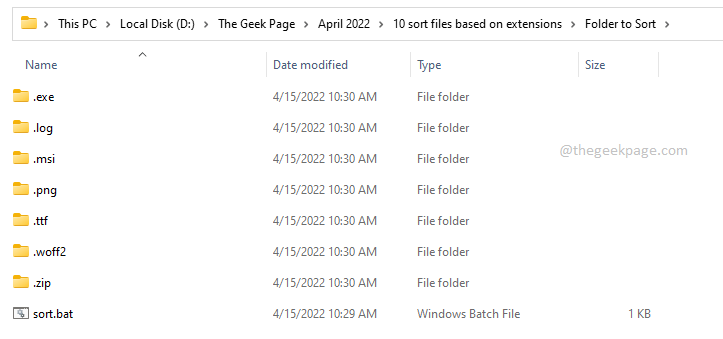
โปรดบอกเราในส่วนความคิดเห็นว่าคุณพบว่าบทความมีประโยชน์หรือไม่
ขั้นตอนที่ 1 - ดาวน์โหลด Restoro PC Repair Tool จากที่นี่
ขั้นตอนที่ 2 - คลิกที่เริ่มการสแกนเพื่อค้นหาและแก้ไขปัญหาพีซีโดยอัตโนมัติ


